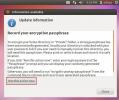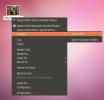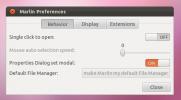Hoe de Bluecherry Surveillance Software op Linux te installeren
Op zoek naar een snel en gebruiksvriendelijk bewakingssysteem dat Linux ondersteunt? Overweeg eens om de bewakingssoftware van Bluecherry te bekijken. Het is een uitgebreid beveiligingssysteem dat zich richt op gebruiksgemak en eenvoud.
Laten we duidelijk zijn: Bluecherry is niet gratis. Het wordt echter geleverd met een gratis proefperiode van 30 dagen, die gebruikers kunnen installeren om te bepalen of ze aan boord van het product zijn. In deze zelfstudie bespreken we hoe u de server- en clientsoftware op Linux installeert.
Installeer Bluecherry Server
Het Bluecherry-bewakingssysteem is voor servers. Officieel ondersteunt het Ubuntu LTS 16.04, CentOS en Debian 8. Als u besluit deze software te gebruiken op latere versies van Ubuntu, Debian of CentOS, doe dit op eigen risico!
Opmerking: hoewel het Bluecherry-bewakingssysteem een server is, betekent dat niet dat u een server moet hebben om het te kunnen gebruiken. Voel je vrij om deze software op de desktopversie van Ubuntu, Debian en CentOS uit te voeren, mits deze te allen tijde aan blijft.
Ubuntu-server
De ontwikkelaars van Bluecherry hebben een uitstekend automatisch script dat het zware werk doet. Om de installatie te starten, opent u een terminal, SSH in uw externe server en voert u de volgende opdracht uit.

sudo bash -c "$ (wget -O - https://dl.bluecherrydvr.com/scripts/install)"
Laat de script draaien op uw Ubuntu-server of desktop. Terwijl het installatieprogramma werkt, zal het verschillende aspecten van de machine waarop het installeert wijzigen, veel pakketten installeren en alles configureren. Wanneer het installatieproces van het pakket is voltooid, stuurt u de terminal terug en volgt u de aanwijzingen die verschijnen.
CentOS Server
CentOS-gebruikers kunnen de Bluecherry Sever-software snel op hun systeem installeren dankzij het automatische script. Het is ook de moeite waard om erop te wijzen dat als u Redhat Enterprise Linux of een ander Redhat-achtig server-besturingssysteem gebruikt, Bluecherry er mogelijk aan werkt.
Start de installatie op uw CentOS-box met:
sudo bash -c "$ (curl -s https://dl.bluecherrydvr.com/scripts/install)"

Het eerste deel van het Bluecherry-installatiescript is automatisch. Laat het programma draaien en installeer alle benodigde pakketten waarmee het correct kan worden uitgevoerd op uw CentOS-machine. Wanneer het installatiegedeelte is voltooid, begeleidt het installatieprogramma u bij het opzetten van een SQL-database voor Bluecherry. Volg de aanwijzingen en doe wat de instructies zeggen!
Debian 8 Server
Omdat Debian en Ubuntu op veel manieren vergelijkbaar zijn, is het installatieproces voor Bluecherry op beide besturingssystemen vrijwel identiek. Voer de volgende opdracht uit om uw Bluecherry-systeem aan de praat te krijgen op een server / desktop met Debian 8.
Opmerking: Bluecherry ondersteunt ook Debian 7. Als u de server op Debian 7 wilt instellen, probeer dan de onderstaande opdracht en het zou moeten werken.
sudo bash -c "$ (wget -O - https://dl.bluecherrydvr.com/scripts/install)"
Door de bovenstaande opdracht in de terminal te plakken, wordt een automatisch proces in Debian gestart waarbij verschillende programma's, pakketten en configuratiebestanden voor Bluecherry worden geïnstalleerd. Leun achterover en laat het installatieprogramma zijn gang gaan. Wanneer alle benodigde pakketten op uw Debian-machine zijn ingesteld, zal het installatieprogramma u helpen de installatie te voltooien door een SQL-database op te zetten. Lees wat de terminalprompts zeggen, en binnenkort heb je de Bluecherry-server in gebruik!
Installeer Bluecherry Client
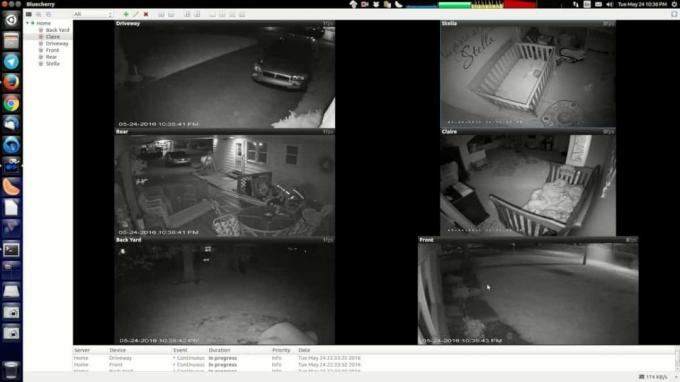
Als u toegang wilt tot uw Bluecherry-beveiligingsserver, moet u de client installeren. Officieel hebben de ontwikkelaars downloads beschikbaar voor Ubuntu 14.04, 16.04 en Debian Jesse. De clientsoftware is ook beschikbaar voor
Ubuntu-client
De ontwikkelaars van Bluecherry distribueren hun klant via een downloadbaar Deb-pakket. Om het te krijgen, start u een terminal en gebruikt u de wget commando.
wget http://downloads.bluecherrydvr.com/client/2.2.6/xenial/bluecherry-client_2.2.6-1_amd64.deb
Voer de... uit dpkg commando om het Bluecherry-pakket op uw Ubuntu-pc te installeren.
sudo dpkg -i bluecherry-client_2.2.6-1_amd64.deb
Na het installeren van het Bluecherry DEB-pakket op veel versies van Ubuntu, merkt u mogelijk enkele fouten op. Deze fouten zijn afhankelijkheidsproblemen die ontstaan omdat de dpkg commando kan niet de juiste afhankelijkheden krijgen. Om deze fouten op te lossen, moeten we Ubuntu 16.04 toevoegen als softwarebron.
sudo -s
echo "#xenial voor Bluecherry-client" >> /etc/apt/sources.list echo 'deb http://us.archive.ubuntu.com/ubuntu/ xenial universe '>> /etc/apt/sources.list
geschikte update
Installeer de Bluecherry-afhankelijkheden op Ubuntu met:
sudo apt install -f
Debian-client
Als je Debian gebruikt voor zowel de server als de client, heb je geluk! Uw besturingssysteem heeft officiële ondersteuning voor de klant. Installeer het door het pakket te downloaden met wget.
wget http://downloads.bluecherrydvr.com/client/2.2.6/jessie/bluecherry-client_2.2.6-1_amd64.deb
Installeer het pakket op Debian met dpkg.
sudo dpkg -i bluecherry-client_2.2.6-1_amd64.deb
Voltooi de installatie door eventuele afhankelijkheidsproblemen die zich voordoen te corrigeren.
sudo apt-get install -f
Redhat Client
Gebruik je Fedora Workstation, of CentOS op de desktop, samen met je server? Overweeg om onze tutorial te lezen over het installeren van DEB-pakketten op Linux-distributies die RPM gebruiken. Er is geen garantie dat deze methode zal werken, maar als je absoluut de Bluecherry-app op een Redhat-gebaseerde versie van Linux moet installeren, is dit een goede manier om te gaan.
Zoeken
Recente Berichten
Ubuntu-thuismap coderen vanaf de opdrachtregel met eCryptfs
Drive-encryptie is bedoeld om uw harde schijf te beveiligen voor he...
Vernietig bestanden in Ubuntu vanuit het contextmenu om ze onherstelbaar te maken
Soms is het nodig om niet alleen vertrouwelijke bestanden permanent...
Marlin File Browser ondersteunt nu compressie en uitgebreide acties
Eerder brachten we u een gedetailleerde beoordeling van de Marlin b...